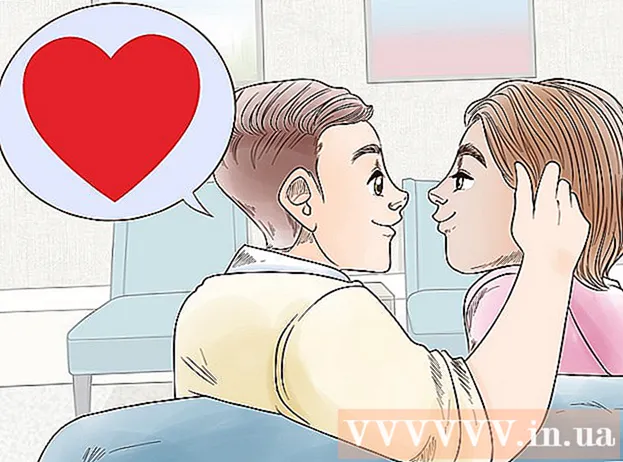May -Akda:
Lewis Jackson
Petsa Ng Paglikha:
6 Mayo 2021
I -Update Ang Petsa:
1 Hulyo 2024
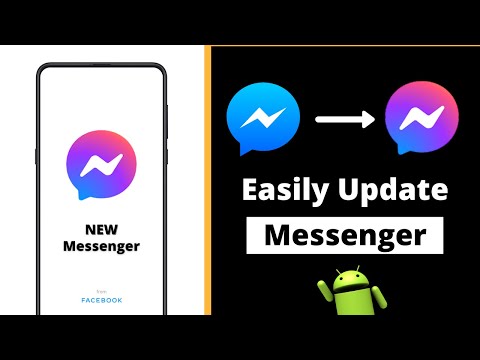
Nilalaman
Ipapakita sa iyo ng artikulong ito kung paano i-update ang Facebook Messenger app sa iyong iPhone, iPad, o Android device.
Mga hakbang
Paraan 1 ng 2: iPhone at iPad
Buksan ang App Store. Mahahanap mo ang item na ito sa home screen ng iyong aparato.

Pindutin Update (Mga Update). Ang item na ito ay nasa kanang ibabang sulok ng screen.
Laktawan ang seksyon Magagamit ang mga pag-update (Magagamit na Mga Update) upang makahanap ng Messenger. Ang Messenger app ay hindi kasama sa "Facebook", ngunit "Messenger" lamang.
- Kung ang Messenger ay wala sa seksyong Magagamit na Mga Update, walang mga magagamit na pag-update para sa app.

Pindutin ang pindutan Update (Update). Tiyaking nakakonekta ka sa wireless network dati, dahil maaaring malaki ang pag-update.- I-click ang Ano'ng Bago (Ano ang Bago) upang makita ang mga detalye sa pag-update. Maaaring hindi ka makakita ng maraming impormasyon dito, dahil hindi naglalabas ang Facebook ng mga tukoy na dokumento na nagtatala ng mga pag-update at pagbabago ng app.

Simulan ang Messenger pagkatapos mai-install ang pag-update. Dapat mong makita ang pagbabago ng pindutan ng Update sa isang meter ng pag-usad. Kapag napunan na ang relo, mai-download at mai-install ang update.- Maaaring simulan ang Messenger sa pamamagitan ng pagpindot sa icon sa home screen. Maaari mo ring mag-swipe pababa sa home screen at i-type ang "Messenger" upang maghanap.
I-uninstall at muling i-install ang app kung hindi mo mai-update. Kung nagkakaproblema ka sa pag-install ng mga update para sa Messenger, subukang i-uninstall at muling i-install ang app. Ang lahat ng data ay maiimbak sa iyong Facebook account, kaya't hindi ka mawawala sa anumang mga pag-uusap:
- Bumalik sa home screen kung nasa App Store ka.
- Pindutin nang matagal ang anumang icon ng app hanggang magsimula itong mag-wiggle.
- I-click ang "X" sa tuktok na sulok ng Messenger app
- Pindutin ang "Tanggalin" upang kumpirmahin.
- I-download muli ang app mula sa App Store.
Paraan 2 ng 2: Android
Buksan ang Play Store. Mahahanap mo ang item na ito sa listahan ng Application. Ang icon ay parang isang shopping bag na may nakalagay na logo sa Google Play.
Pindutin ang pindutan ☰ sa kaliwang sulok sa itaas.
Pindutin Ang aking mga app at laro (Ang aking mga app at laro).
Laktawan ang seksyon Update (Mga Update) upang makahanap ng Messenger. Mag-ingat dahil maaaring maraming magagamit na mga app na tinatawag ding Messenger (ang Google ay mayroong sariling Messenger app). Hanapin ang mga salitang "Facebook" sa ibaba ng pangalan ng application.
- Kung hindi nakalista ang Messenger sa seksyong Mga Update, walang mga magagamit na pag-update para sa iyong aparato.
Pindutin Messenger. Bubuksan nito ang pahina ng store ng app.
Pindutin ang pindutan Update (Update). Ang pag-update ay magsisimulang mag-download, kung hindi mo i-download ang iba pang mga update nang sabay-sabay. Kung nagda-download ka ng higit pang mga pag-update, ang pag-update ng Messenger ay mapila upang simulang mag-download sa susunod.
- Kailangan mong konektado sa isang wireless network bago mag-update, dahil ang application ay maaaring malaki.
Hintaying mai-install ang mga update.
Simulan ang Messenger. Maaari mong pindutin ang pindutang Buksan mula sa pahina ng store ng Messenger app sa Play Store o i-click ang Messenger app sa listahan ng mga app.
I-uninstall at muling i-install ang Messenger kung hindi mo mai-update. Kung nagkakaproblema ka sa pag-install ng mga update, maaari mo itong ayusin sa pamamagitan ng pag-uninstall at muling pag-install ng Messenger app. Hindi ka mawawalan ng anumang mga pag-uusap, dahil ang lahat ay nakaimbak na sa iyong Facebook account.
- Buksan ang Play Store at hanapin ang Messenger.
- Mag-click sa Facebook Messenger sa listahan ng mga resulta
- I-click ang I-uninstall at pagkatapos ay i-click ang OK upang alisin ang application.
- I-tap ang I-install upang i-reload ang app.
Payo
- Ang pag-restart ng iyong aparato ay maaaring makatulong sa pag-aayos ng lahat ng mga error sa pag-install at pag-update.